-
删除 Telegram 账号
前不久,删除了用了很久的 Telegram 账号
@wsdjeg。为了避免非本人使用该用户名带来不必要的麻烦,原来的用户名转移给了一个无管理员的公共的 Channel。
个人是非常抵触使用手机号注册和登录的软件,因为手机号实际上运营商是可以二次销售的。 大学期间至今,前面大概有三个手机号已经停机不用了,但是现在搜了下,居然有别人已经用它来注册了微信。
此外,如果提供足够的材料或者“特殊情况”下,运营商可以重新制作一张 SIM 卡,原 SIM 会废弃。 那么新卡就可以接受验证信息,这就意味着,对于账号的所有权,你没有绝对的控制权。
此外,删除 Telegram 另一个原因是在于自己,我想远离不必要的争执。不管是什么原因,有可能是对方问题。 也有可能是自己的问题。但是这些都并不重要,因为这种争执对于自己来说。似乎没有任何用处。只会徒增烦恼、浪费时间。
可能是因为匿名状态下更加肆无忌惮吧。
-
Vim Script 的新语法
对于 Vim Script 的语法的认知似乎还停留在 《笨方法学 Vim Script》的年代, 在接触 Neovim 以及使用 Lua 写插件之前一直都是使用 Vim Script。 即使是现在部分插件为了兼容 Vim,任然会使用 Vim 脚本实现一个兼容版本。 随着 Vim 版本的更新,实际上以及引入了很多新的语法格式。
字符串的连接符
查看了下自己以往写的 Vim 脚本,string 的连接符仍然是使用单个点,实际上 Vim 早就支持使用
..符号来连接字符串。let s:foo = 'abc' . 'def' " 可以改成 let s:foo = 'abc' .. 'def'函数的参数
在函数内部调用传入的参数,过往最常用的无外乎
a:0、a:000或者a:foo等等。a:实际上是一个dict变量, 可以看下具体包含哪些key:function! s:foo(x, y, ...) echom a: endfunction 1,2call s:foo(1, 2, 3)执行
so %输出如下:{'0': 1, '000': [3], '1': 3, 'y': 2, 'firstline': 1, 'x': 1, 'lastline': 2} {'0': 1, '000': [3], '1': 3, 'y': 2, 'firstline': 1, 'x': 1, 'lastline': 2}从上面的输出不难看出
a:字典变量中key包括:0: 可变参数数量, 可变参数是 1 个 3000: 可变参数组成的列表x或者y: 特定名称的参数
此外还有两个特殊
key值,firstline和lastline, 这个是传入的 range, 同时这意味着在定义函数时,参数名称不可以是firstline和lastline。 否则会有如下错误:E125: Illegal argument: firstline在 Vim 8.1.1310 中,增加了
optional-function-argument, 具体写法如下:function! s:foo(x, y = 3, ...) echom a: endfunction call s:foo(1){'0': 0, '000': [], 'y': 3, 'firstline': 1, 'x': 1, 'lastline': 1}上面的输出可以看出,在调用
s:foo函数时,虽然只传入了一个参数,但是在函数内部a:任然有一个ykey,其值为默认值3。闭包(closure)
闭包在其他很多编程语言里面都有类似的写法,可以理解为一个函数工厂,根据“环境变量”返回一个特定环境下的函数。 在 Vim 7.4.2120 中给
:function定义增加了 closure 属性。示例如下:function! s:foo(x) function! s:xy(y) closure return pow(a:y, a:x) endfunction return funcref('s:xy') endfunction let s:a = s:foo(2) let s:b = s:foo(3) echo s:a(2) echo s:b(2)若不使用
closure关键字,在函数s:xy内部是无法调用a:x的。其实,在 Lua 中也可以实现类似的功能:
local function foo(x) return function(y) return y^x end end local a = foo(2) local b = foo(3) print(a(2)) print(b(2))以上两种输出结果都是:
4.0 8.0
-
龙迹之城散人玩家攻略
已经不是第一次玩传奇类氪金游戏了,基本上都是前期氪金买的东西, 后期一文不值,并且有可能可以白嫖。意味着,前期氪金很多, 后期跟不上氪的话,会很容易被追上。
这里记录一下散人(微氪)玩家的玩法。
定期活动
这游戏根据天数,会定期出活动,这里根据我自己的目前所在区服来更新。有可能与老区或者新区有不一样的。
第一天:开区
新建角色选法师、或者道士,战士不适合微氪玩。 赞助拿前三个赞助就够了,在吃 10 元红包,凑满 100,领取 98 连冲奖励。
主线任务、红包任务做完。任务做完,灵符一分不用, 只买第一天两个赞助对应的称号跟衣服,第八天这些灵符会返回来。
第二到第五天 每天吃100红包,灵符传奇币全攒着, 武魂只升级到10, 神器2。
异兽、符文、英雄之心,不要合成,材料全留着。
第八天:狂暴降临
以前第八天是灵符抽技能活动,现在改版了,变成了狂暴直氪, 前四个任务是额度到了就可以领取,第五个是需要抽奖抽到一个才能领取。 微氪抽奖就算了,这次我只开通了第四个赞助,拿了一个狂暴装备, 同时天赋里面可以用98万灵符购买紫电神雷技能。
第十五天:末日降临
末日是直氪卷轴开岛上箱子。500 元可以拿三件末日、 一个狐狸、四个特权。可以五天每天 100 元直氪末日卷轴, 顺便拿 98 元连冲奖励及 5 天连冲装扮。
- 第一岛选“元宝专享”
- 第二岛选“遗迹特权”
- 第三岛选末日
- 第四岛选“灵石专享”
- 第五岛选末日
- 第六岛选狐狸战灵
- 第七岛选“魔石专享”
- 第八岛选末日
第二十二天:秒杀直购
秒杀活动有点类似与狂暴,前四个任务也是五百额度, 包括:兽神装备、妖狱特权、三件秒杀、三个技能觉醒。
第二十九天:神罚套装
神罚套装的活动跟第十五天的末日活动几乎是一样的,因此也是 500 元拿三件神罚、 三个特权、一个精灵幻化、一件兽神装备任选,也是五天每天 100 元直氪末日卷轴, 顺便拿 98 元连冲奖励及 5 天连冲装扮。
- 第一岛选“灵符加成”
- 第二岛选“禁地双倍”
- 第三岛选神罚
- 第四岛选“传奇专享”
- 第五岛选神罚
- 第六岛选圣光精灵
- 第七岛选“兽神装备任选”
- 第八岛选神罚
第三十六天:炎阳套装
炎阳套装和前面的秒杀类似,前四个任务是五百,包括:8阶军装刀、“传奇回收”、“经验专享”、“传奇回收Ⅱ”、超级幸运、三件炎阳。
周年庆活动
完成每日任务,周年庆商店里面的东西可以全部兑换出来,包括六个英雄、一个狐狸、苍血真龙皓月各一件,升星石等等。
装备合成技巧
每个部位三个属性,锻造时,两个单字锻造成双字,双字+单字锻造成终极。
锻造时左边为主装备、右边为附装备,锻造失败附装备损毁。
因此稀有属性单字,或者包含稀有属性的双字应该放在左边,与稀有属性匹配的双字要直接熔炼掉。
这样才能最大化装备收益。
下面列出装备各部位属性,三个字自上而下稀有程度递减:
武器 属性 匹配 血 吸血 爆裂 (爆 + 攻),全熔炼 爆 暴击几率 怒血 (血 + 攻) 攻 攻击增伤 破天 (血 + 爆) 衣服 属性 匹配 防 物伤减免、魔伤减免 不灭(抗 + 反) 抗 暴击抵抗 金刚 反 反伤 神体 头盔 属性 匹配 防 物伤减免、魔伤减免 天命(护 + 闪) 护 破甲抵抗 玄体 闪 吸血抵抗 龙体 项链 属性 匹配 血 吸血 斩神(破 + 攻),全熔炼 破 无视双防 怒血(血 + 攻) 攻 攻击增伤 弑天(血 + 破) 手镯 属性 匹配 固 暴伤减免 天怒(破 + 闪) 破 无视双防 无双 闪 吸血抵抗 爆破 戒指 属性 匹配 攻 攻击增伤 戮魔(爆 + 狂) 爆 暴击几率 灭神 狂 暴击增伤 破天 鞋子 属性 匹配 防 物伤减免、魔伤减免 破军 御 暴击抵抗 真魂(防 + 护) 护 破甲抵抗 神体 腰带 属性 匹配 防 物伤减免、魔伤减免 天命(御 + 护) 御 暴击抵抗 不灭 护 破甲抵抗 混元 符文提升技巧
符文一共有八个,按照最低级别提供套装属性,符文主要来自于试炼之地的boss、禁地。
- 试炼之地:乾,坤,离,坎,兑,
- 禁地:震,艮,巽
龙子提升技巧
龙子主要来自于龙眠神殿 Boss、禁地,
- 禁地:睚眦、蒲牢、霸下
- 龙眠神殿:其他 6 个
异兽提升
异兽主要来自于灵犀 Boss 爆落,活动里面七天登录送、60 连重送任选:
- 七天登录送:圣兽白虎、雪域狂狮、荆棘地龙、圣兽青龙, 地龙比白虎和狂狮高一阶,青龙比地龙高一阶
- 任选开:暗殿麒麟
兽神出战
妖狱进地图的条件依赖于出战的兽神级别,优先让最高级出战,点击兽神,会显示兽神装扮是否齐全,提示是否被其他兽神装备了。
出战最高级别兽神后,进入地图,只打最高级别的boss。
-
使用 GitHub 进行身份验证时要小心
起因
很早以前,我注册过一个叫做“黑客派”的论坛,后来这个论坛改名为“链滴”。
当时论坛提供了使用 Github 账号授权登录,由于早期并未注意过 GitHub 登录授权的权限问题。 被站长直接控制 Github 账号去执行 star 和 follow 操作,相关帖子可以看:https://v2ex.com/t/534800
谷歌搜索已无主站入口:
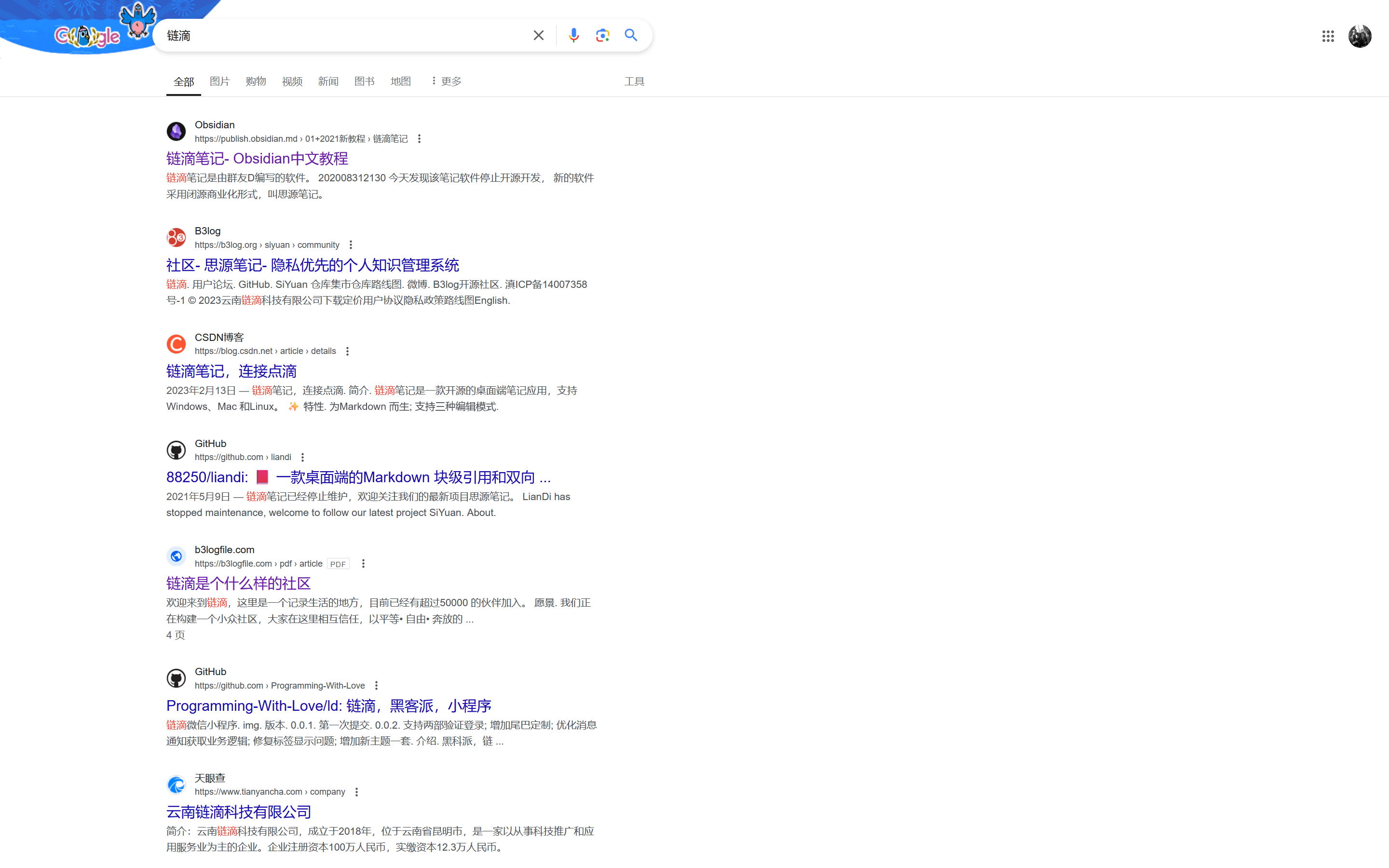
直接搜索最新网址,发现一篇道歉信排名靠前,可想此事当时影响挺大的。
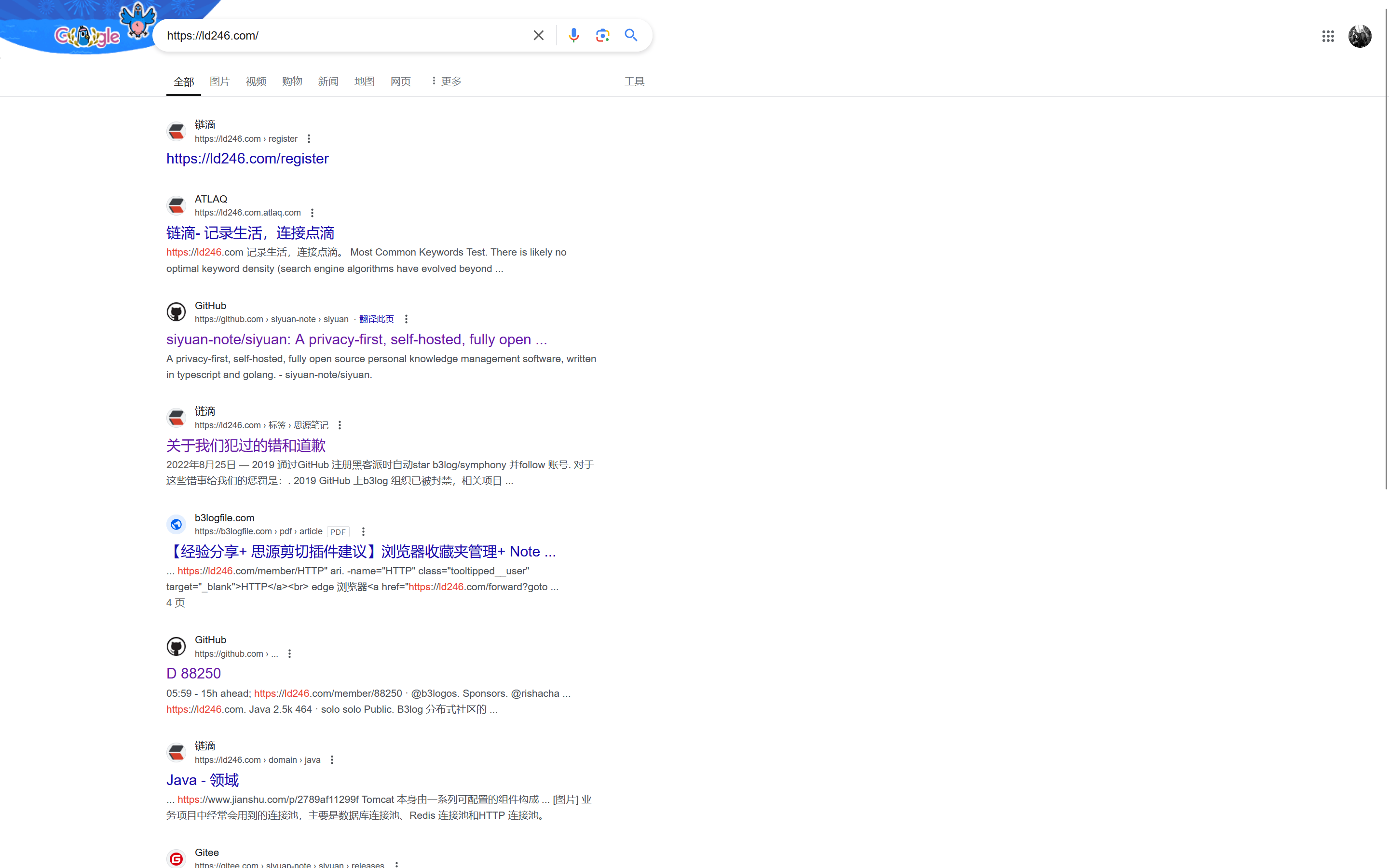
但是非注册用户点击却无法阅读,啥意思?只给注册用户道歉?
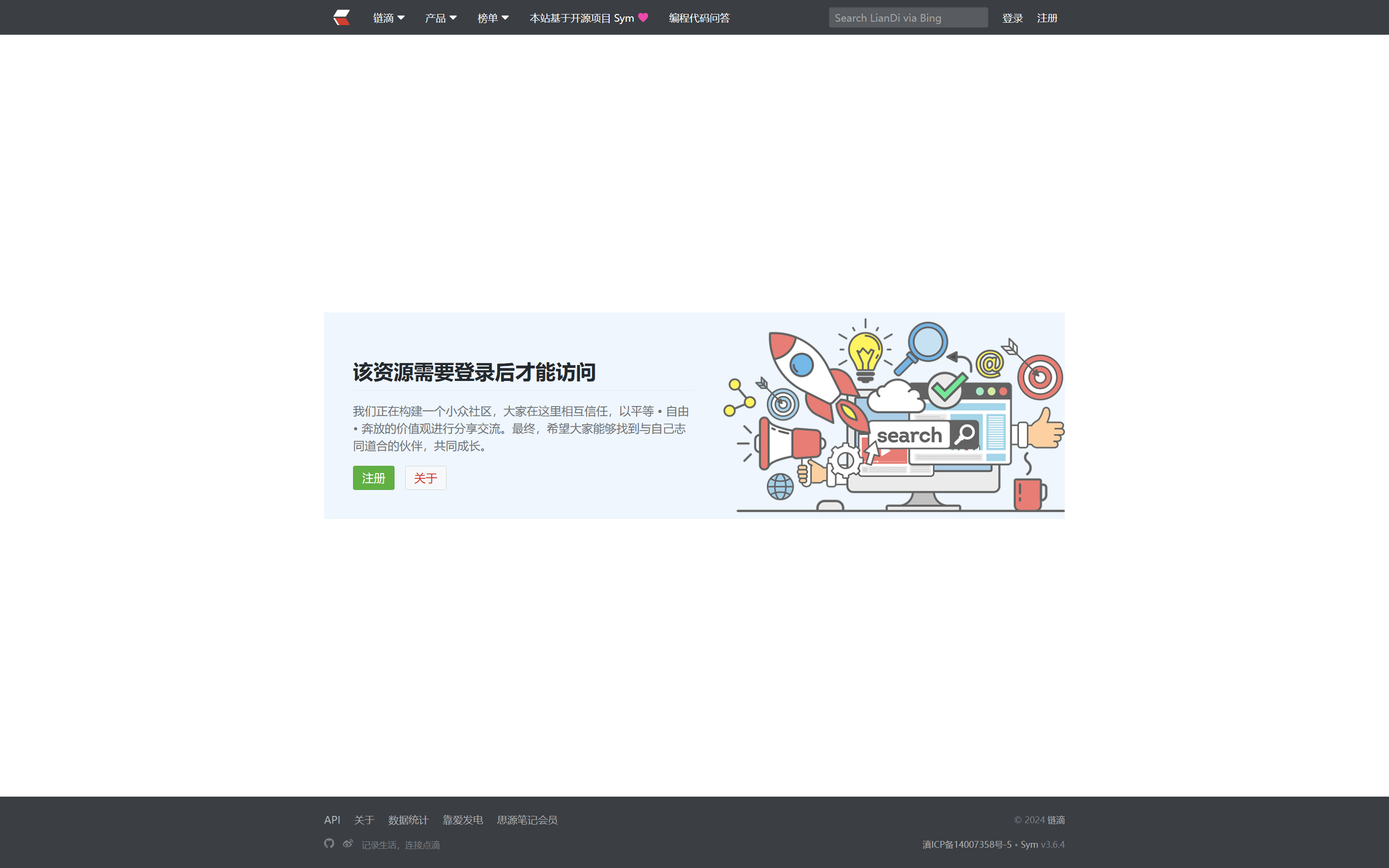
使用 web achive 服务拉取到道歉信内容:
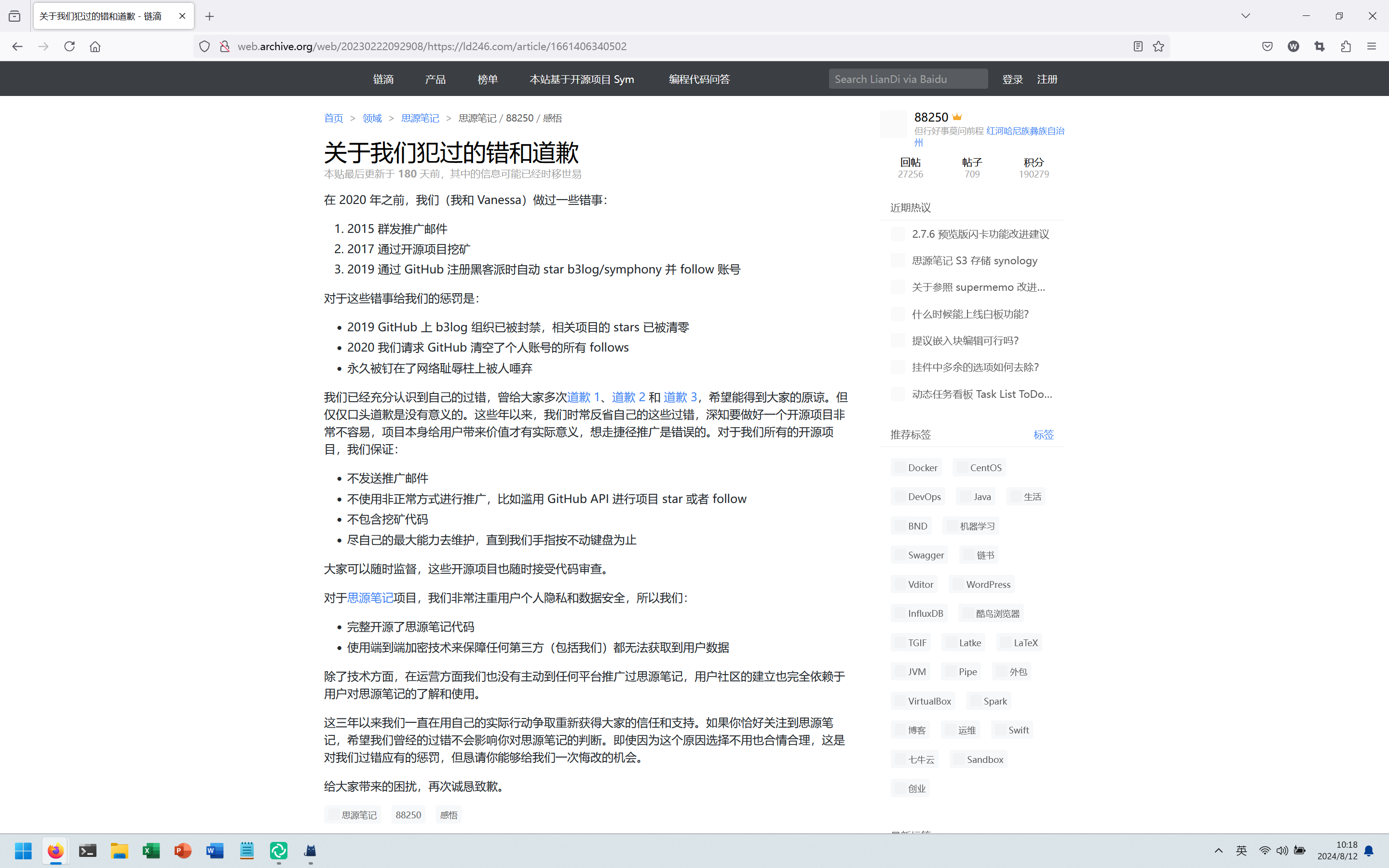
最近我尝试登录这个账号并提交账号注销申请,按照他的网站说明:来去自由·关于支持永久停用账号。
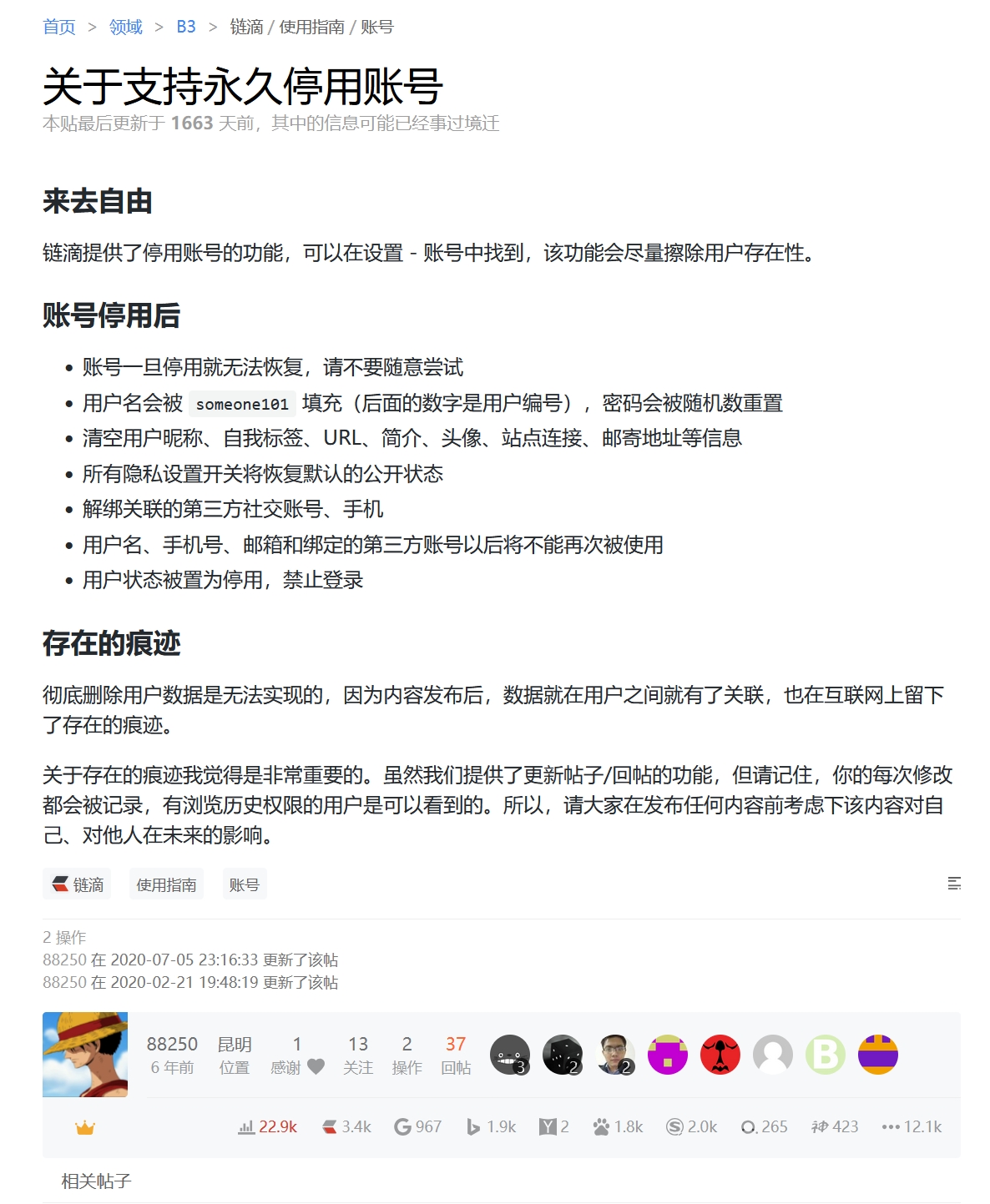
但是似乎并不是那么回事。
申请注销时提示更新失败 - Can not deactivate moderator account。于是只能手动将自己以往再次网站发的帖子全部改成:
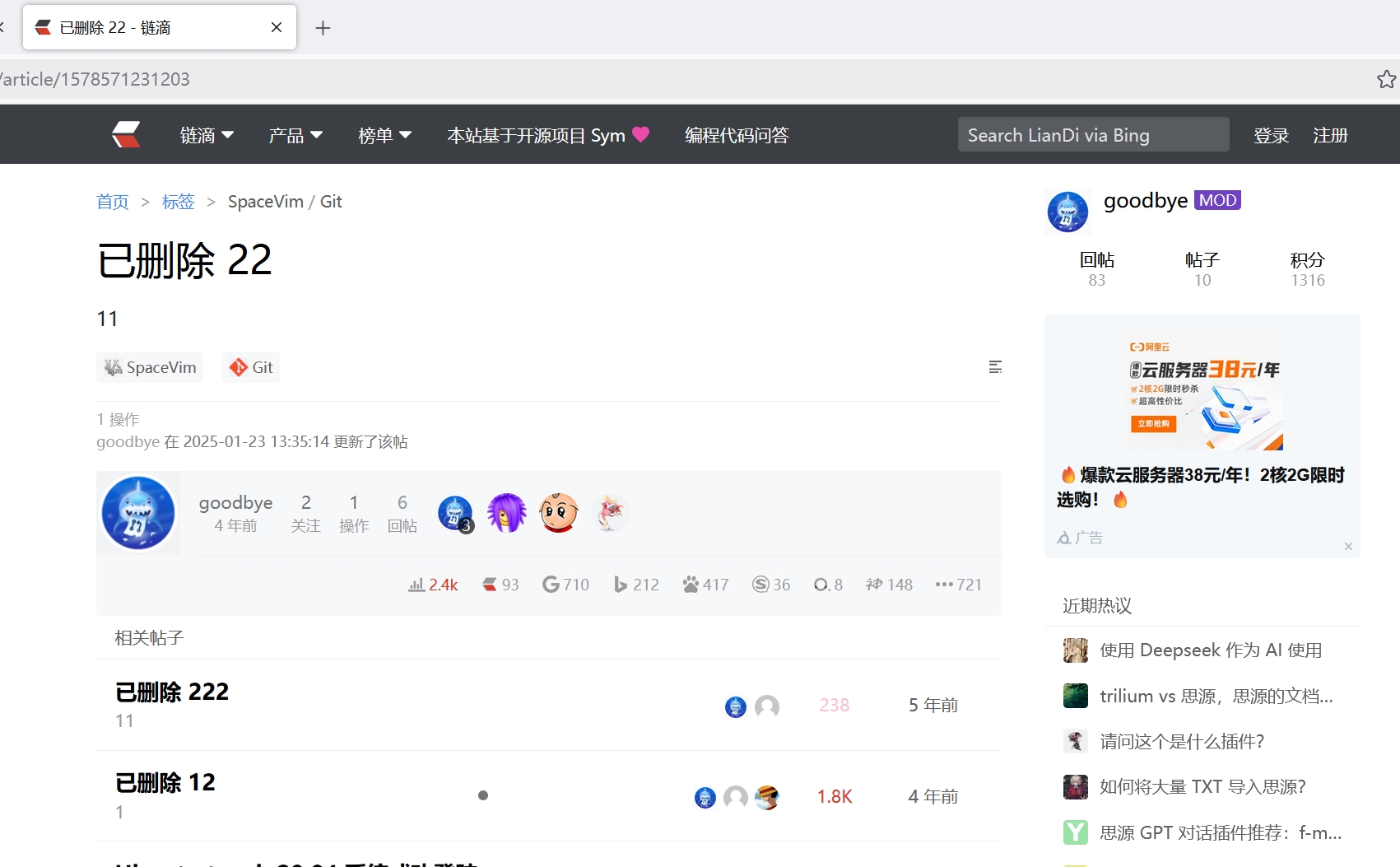
在体用账号帖子留言后,账号被封禁,而不是被停用。
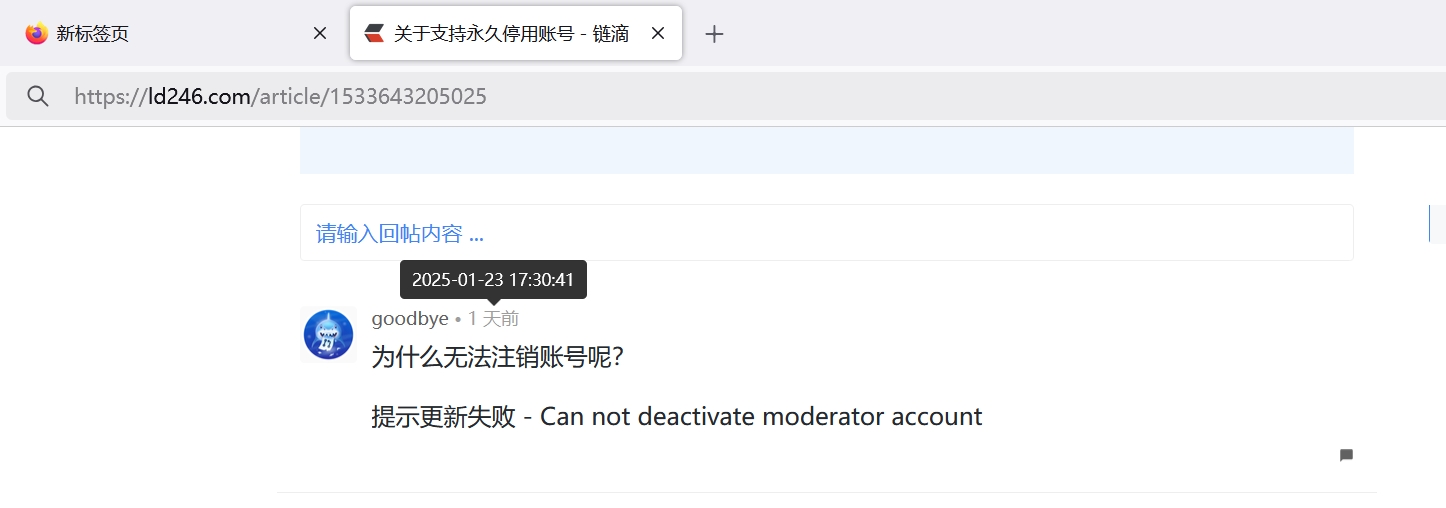
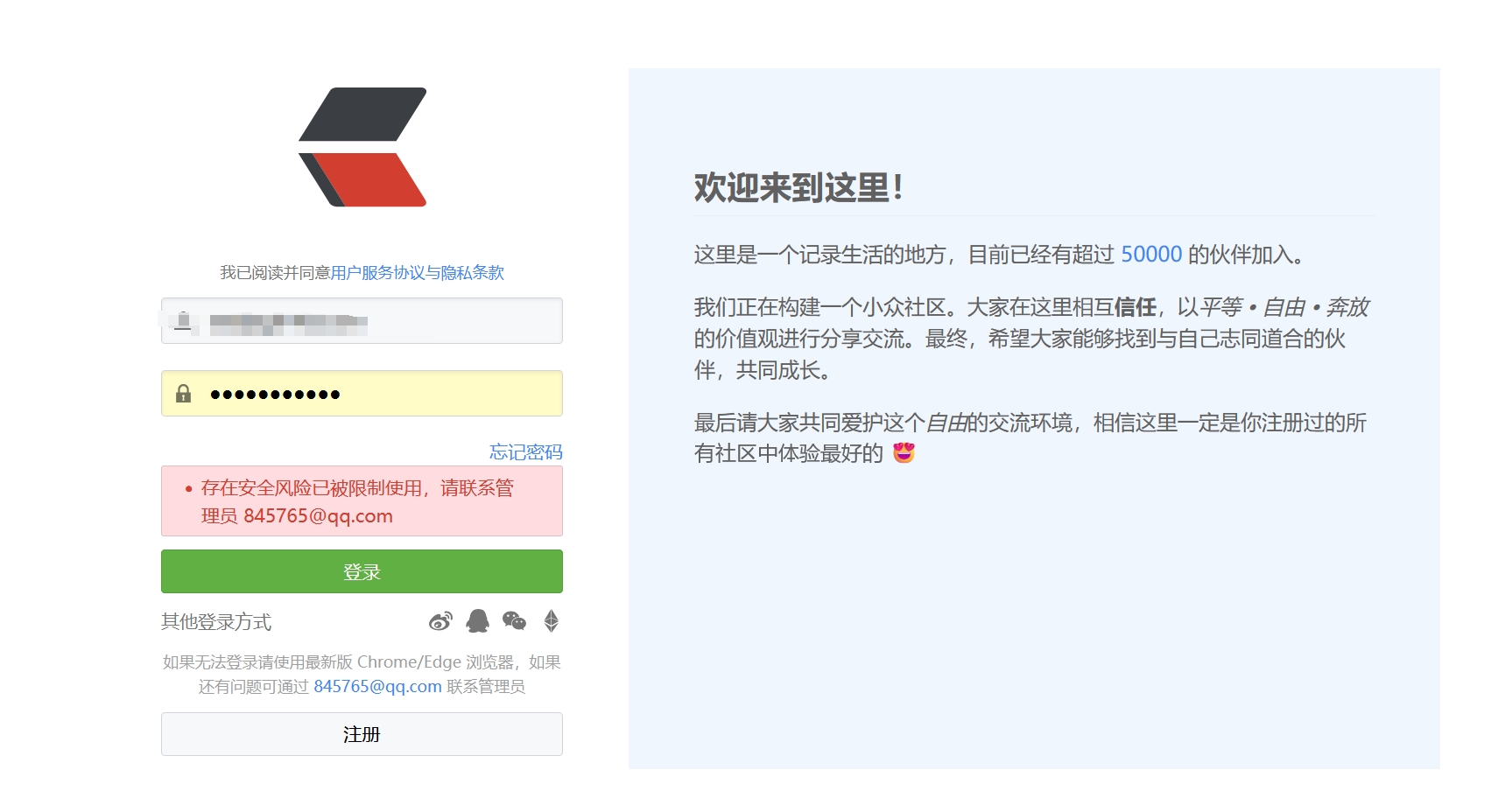
最后,我们再看下链滴作者 D 的博客 https://88250.b3log.org 评论系统,使用 Github 登录时所需要的权限:
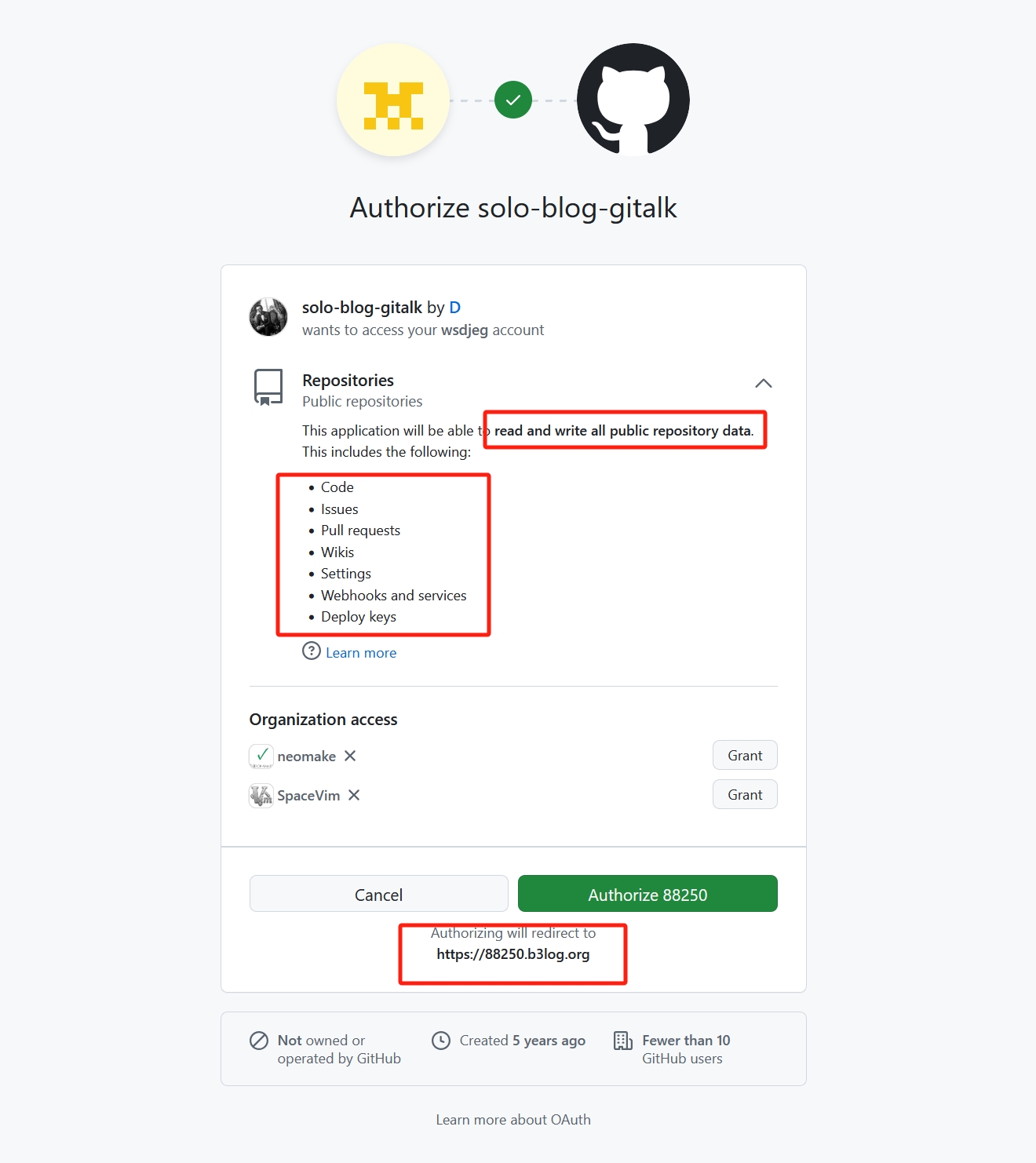
授权登录时需要的权限
在初次注册登录时,都会出现以下界面,可以点击右侧红框下拉按钮,展开所有的权限。实际上,如果仅用于注册网站,需要一个唯一的注册ID的话,获取邮箱地址的权限就足够了。 图片中显示了 julia 语言论坛授权登录权限信息:
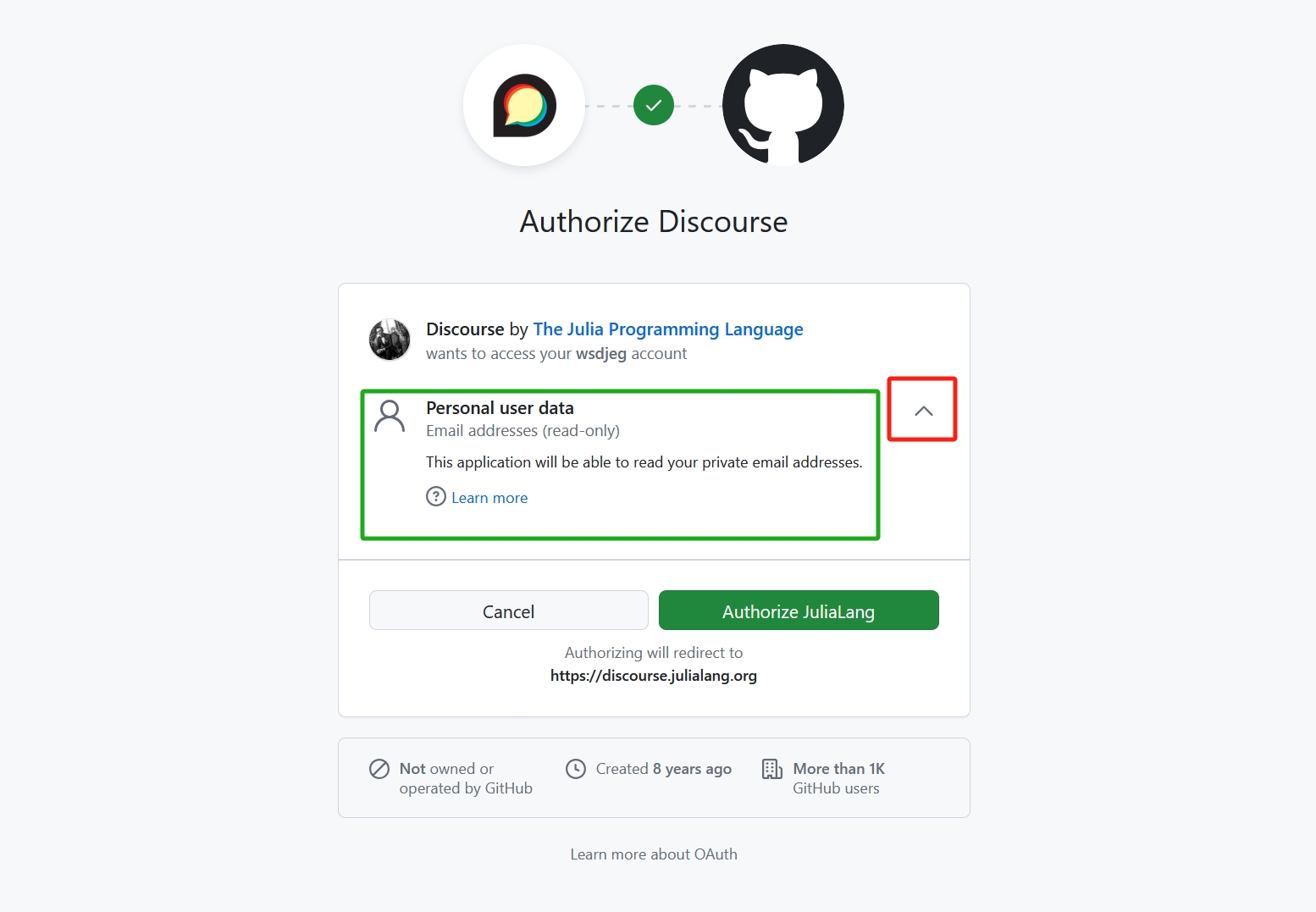
查看 Github 账户已授权网站
在 Github 账户设置界面依次点击:
Integrations->Applications->Authorized OAuth Apps: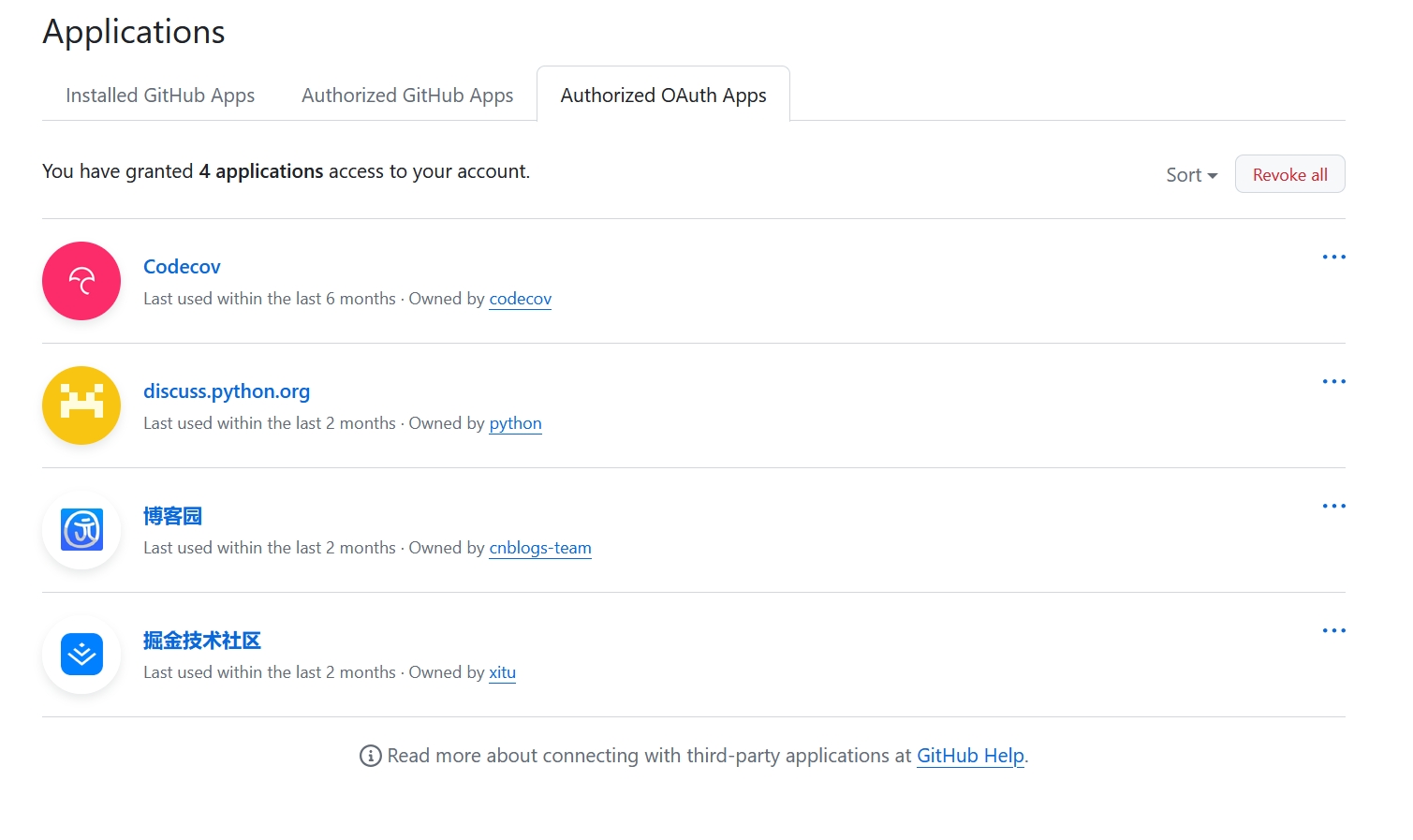
如果需要看各自的授权权限点开即可查看:
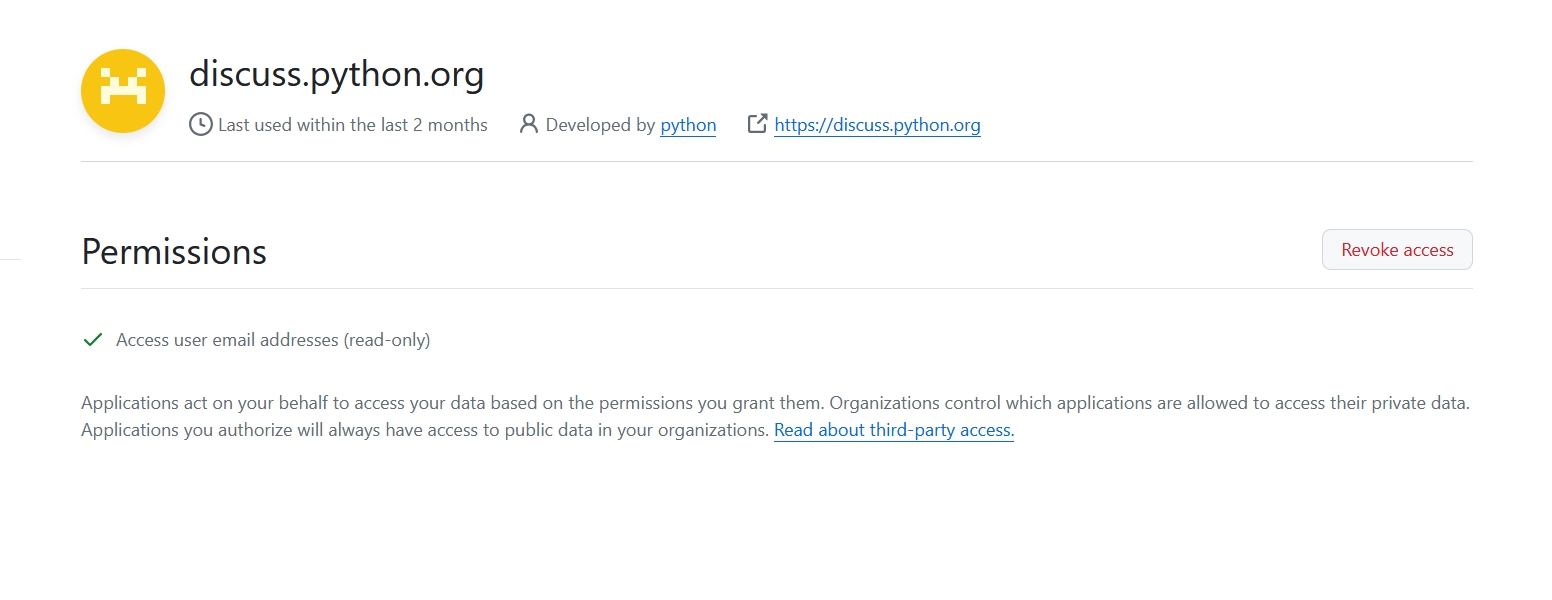
如果认为该权限太高,可以点击右侧的
Revoke access。国内版 Github?
最后,我们来看看号称国内版 Github 的码云使用 Github 授权时需要的权限:
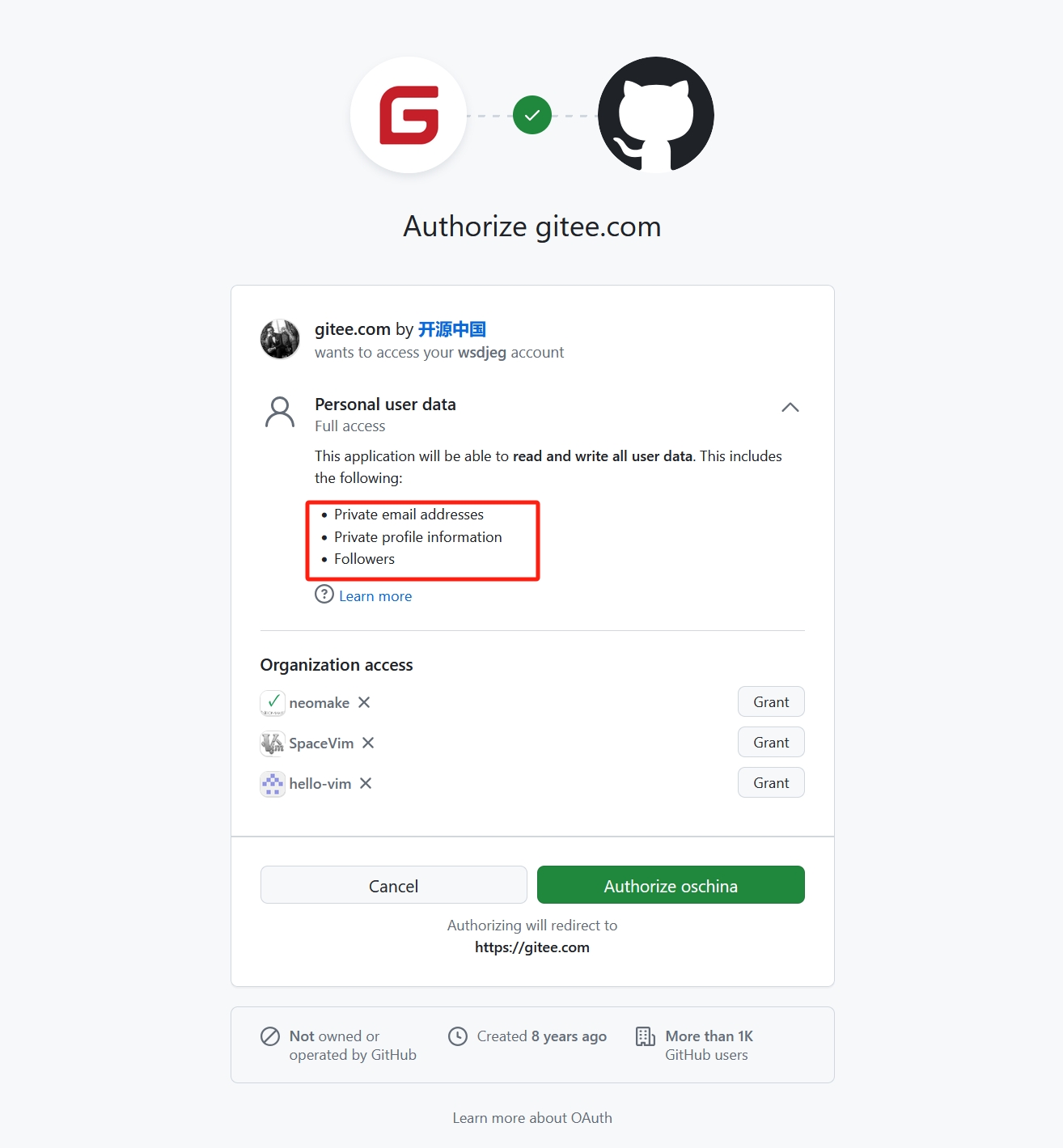
请问要读写用户的 Followers 做什么?
-
请停止复制我的个人网站
今天使用 Google 搜索自己之前发过的一篇文章“停用 v2ex 账号”, 发现搜索结果如下。奇怪的是, 有一个域名为
jbwqfy.com的网站居然是全站复制了我的个人博客。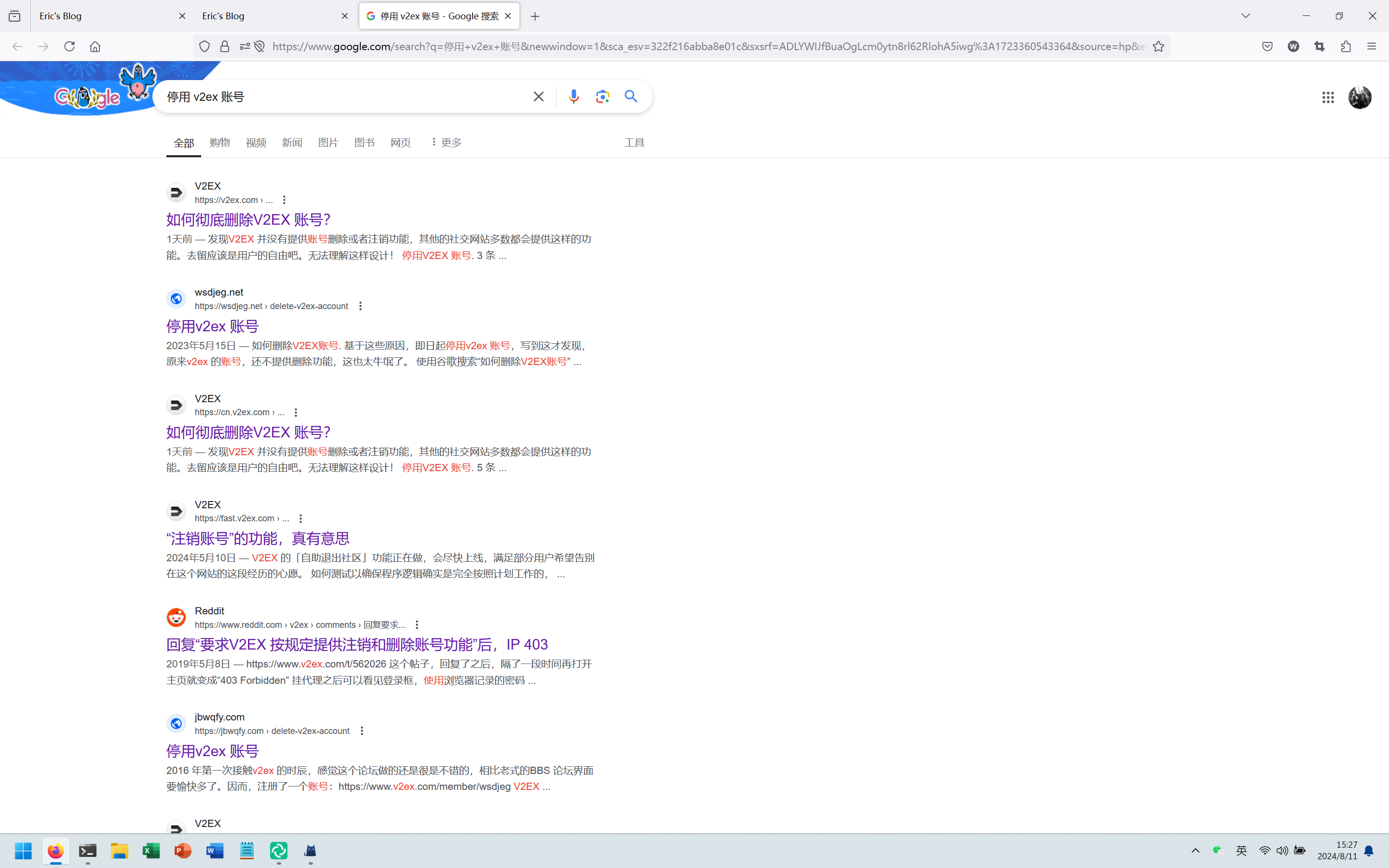
打开其首页,我今日刚发的文章他都有,基本上是实时同步了,目前无法查明原因。
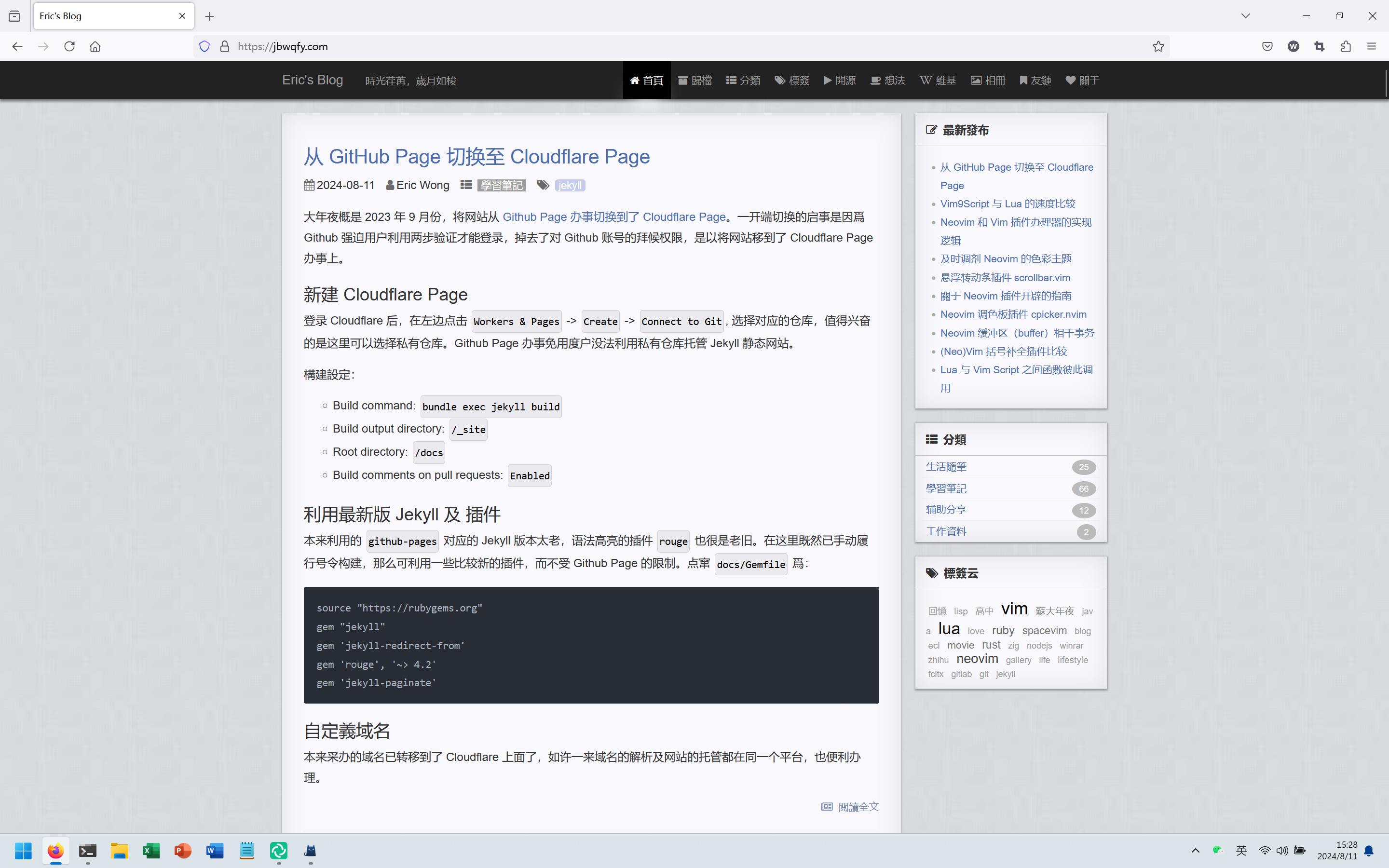
whois 查询结果显示如下,并没有什么有效信息。
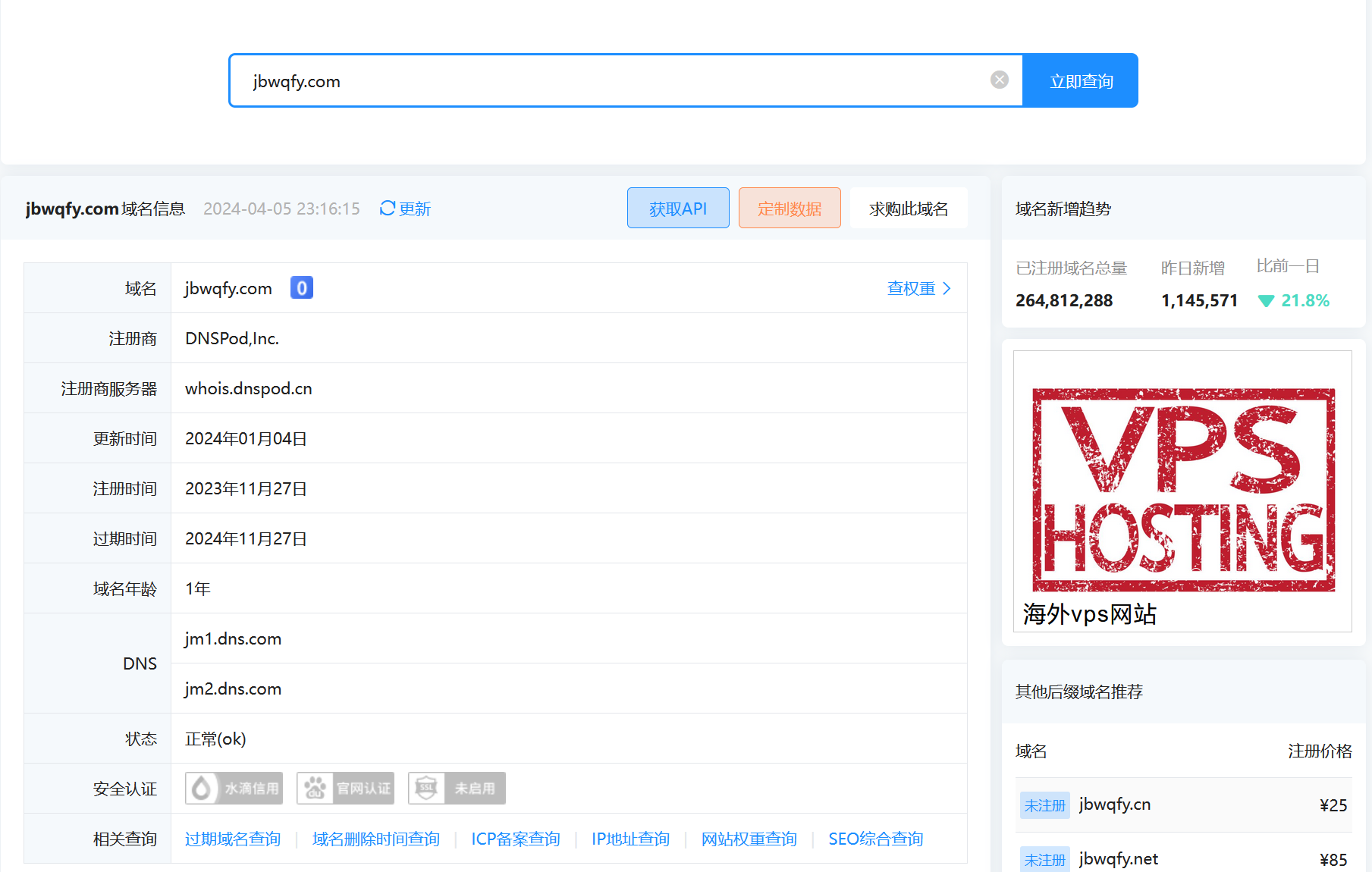
-
从 GitHub Page 切换至 Cloudflare Page
大概是 2023 年 9 月份,将网站从 Github Page 服务切换到了 Cloudflare Page。 一开始切换的原因是因为 Github 强制用户使用两步验证才能登录,失去了对 Github 账号的访问权限, 因此将网站移到了 Cloudflare Page 服务上。
新建 Cloudflare Page
登录 Cloudflare 后,在左侧点击
Workers & Pages->Create->Connect to Git, 选择对应的仓库, 值得开心的是这里可以选择私有仓库。Github Page 服务免费用户无法使用私有仓库托管 Jekyll 静态网站。构建设定:
- Build command:
bundle exec jekyll build - Build output directory:
/_site - Root directory:
/docs - Build comments on pull requests:
Enabled
使用最新版 Jekyll 及 插件
原先使用的
github-pages对应的 Jekyll 版本太老,语法高亮的插件rouge也非常老旧。 在这里既然已经手动执行命令构建,那么可以使用一些比较新的插件,而不受 Github Page 的限制。 修改docs/Gemfile为:source "https://rubygems.org" gem "jekyll" gem 'jekyll-redirect-from' gem 'rouge', '~> 4.2' gem 'jekyll-paginate'自定义域名
原先购买的域名已经转移到了 Cloudflare 上面了,这样一来域名的解析及网站的托管都在同一个平台,也方便管理。
- Build command: